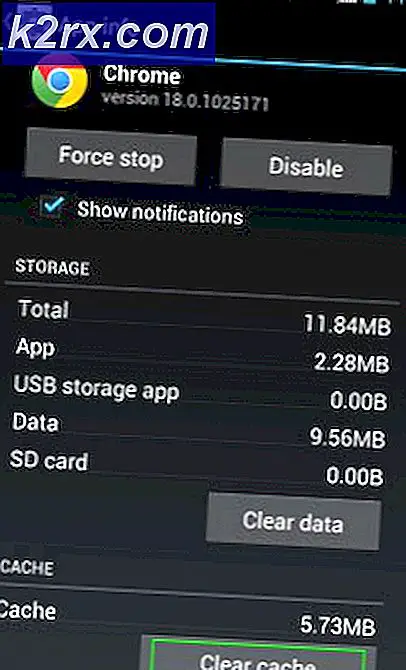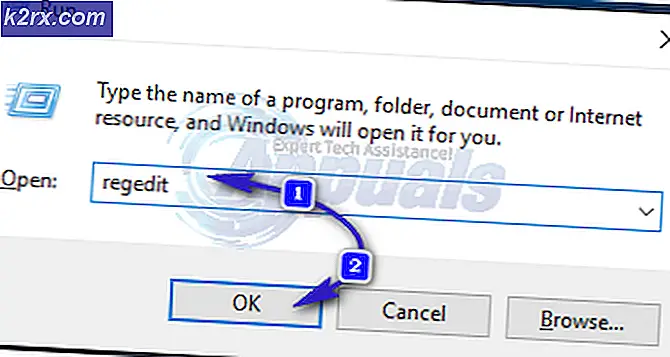Khắc phục: Microsoft Word và Outlook 2013 Crashing với ntdll.dll / MSVCR100.dll
Tại thời điểm khi sử dụng Microsoft Word hoặc Outlook, đặc biệt là trong Office 2013, bạn có thể gặp phải hai ứng dụng này đang gặp sự cố với ntdll.dll hoặc MSVCR100.dll . Trong hầu hết các trường hợp, khởi động PC của bạn ở chế độ an toàn và thực hiện các bản sửa lỗi thông thường khác có thể không hoạt động ở đây.
Lỗi này là do Outlook (msvcr100.dll) và Word (ntdll.dll) msvcr100.dll là một phần của thư viện Microsoft Visual C ++, mà nhiều ứng dụng sử dụng. Ntdll.dll là một tệp Windows API cốt lõi. Do đó, thực tế những dll này đang gây ra vấn đề cho thấy rằng bạn vừa mới cài đặt một phần mềm không tương thích hoặc một bản cập nhật bị lỗi, mà trong hầu hết các trường hợp là một bản cập nhật bị lỗi. Đối với hầu hết người dùng, Windows Update KB3097877 là thủ phạm. Trong các trường hợp ít có khả năng hơn, điều này có thể do các tiện ích xung đột và hồ sơ người dùng bị hỏng.
Trong bài viết này, chúng tôi sẽ cung cấp bản sửa lỗi cho vấn đề này bằng cách sử dụng một vài phương pháp bao gồm việc cập nhật / xóa Windows Update bị lỗi, cài đặt phiên bản mới hơn của Microsoft Office và hơn thế nữa.
Phương pháp 1: Sửa Windows Update KB3097877
Hầu hết những người đã có vấn đề này đã chỉ ra nguyên nhân cho bản cập nhật Windows này. Loại bỏ nó khắc phục sự cố nhưng Microsoft đã phát hành phiên bản cập nhật mới hơn để khắc phục sự cố mà nó tạo ra. Bạn có thể xóa KB3097877 hoặc cài đặt tất cả các bản cập nhật Windows.
Xóa Windows Update KB3097877
- Nhấn nút Start, gõ 'Control Panel' và nhấn Enter. Điều hướng đến Chương trình> Chương trình và Tính năng. Trên Windows 8 trở lên, nhấn Windows + X và chọn Chương trình và Tính năng .
- Nhấp vào Xem các cập nhật đã cài đặt ở ngăn bên trái.
- Tìm kiếm trong danh sách Cập nhật Windows và chọn Cập nhật cho Microsoft Windows (KB3097877) và chọn Gỡ cài đặt từ trên cùng. Đi qua lời nhắc để gỡ cài đặt bản cập nhật và sau đó khởi động lại máy tính của bạn.
Bạn cũng có thể thực hiện khôi phục hệ thống làm phương thức thay thế.
Thực hiện cập nhật Windows
- Nhấp vào nút Start và gõ ' Windows Updates ' và sau đó nhấn Enter.
- Nhấp vào 'Kiểm tra Cập nhật' và sau đó đợi trong khi Windows tìm kiếm các bản cập nhật cho PC của bạn.
- Nếu có bản cập nhật, bạn sẽ thấy một thông báo cho bạn biết rằng các bản cập nhật quan trọng hoặc tùy chọn có sẵn hoặc cho bạn biết xem lại các cập nhật quan trọng hoặc tùy chọn, nhấp vào thông báo để xem các bản cập nhật cần cài đặt.
- Trong danh sách, hãy bật hộp kiểm cho các bản cập nhật Quan trọng hoặc Tùy chọn, rồi bấm Cài đặt.
Phương pháp 2: Sử dụng ResetNavPane
Nếu sự cố này xảy ra trong Outlook, hãy chạy nó bằng công tắc / Resetnavpane có nhiều khả năng sẽ giải quyết được sự cố của bạn.
Mẹo CHUYÊN NGHIỆP: Nếu vấn đề xảy ra với máy tính của bạn hoặc máy tính xách tay / máy tính xách tay, bạn nên thử sử dụng phần mềm Reimage Plus có thể quét các kho lưu trữ và thay thế các tệp bị hỏng và bị thiếu. Điều này làm việc trong hầu hết các trường hợp, nơi vấn đề được bắt nguồn do một tham nhũng hệ thống. Bạn có thể tải xuống Reimage Plus bằng cách nhấp vào đây- Nhấn phím Windows + R trên bàn phím để khởi chạy lời nhắc Chạy.
- Gõ outlook.exe / resetnavpane vào hộp và nhấn OK.
- Đợi trong khi Outlook khởi động lại. Sau khi được tải, sự cố sẽ biến mất và Outlook sẽ chạy bình thường.
Phương pháp 3: Sửa hồ sơ Outlook của bạn
Bạn có thể quét tệp dữ liệu Outlook của mình và sửa các lỗi trong tệp gây ra sự cố. Hướng dẫn này cho bạn thấy cách khắc phục tệp dữ liệu PST hoặc OST bị hỏng.
Nếu hướng dẫn ở trên không mang lại bất kỳ kết quả nào, việc tạo lại hồ sơ Outlook của bạn chỉ là một cách khác để giải quyết vấn đề này. Lưu ý rằng, khi bạn tạo hồ sơ Outlook mới, dữ liệu e-mail của bạn sẽ bị mất khỏi hồ sơ trước đó nếu tài khoản của bạn được định cấu hình là POP. Nếu nó được cấu hình là IMAP, hồ sơ mới của bạn sẽ tải xuống lại mọi thứ từ webmail khi bạn định cấu hình tài khoản mới. Đây là cách tạo lại hồ sơ Outlook của bạn.
- Giữ phím Windows và nhấn R. Kiểu và bấm OK .
- Đổi tên tệp Outlook.pst thành Outlook.pst.bak để bạn có một bản sao trong trường hợp của bất cứ điều gì.
- Tạo hồ sơ Outlook mới. Hướng dẫn này chỉ cho bạn cách thực hiện điều đó.
- Khởi chạy Outlook và xác nhận xem sự cố đã dừng hay chưa.
Phương pháp 4: Cài đặt Phiên bản mới hơn của Microsoft Office
Các phiên bản cũ của MS Office dường như là nạn nhân của lỗi này. Cập nhật Microsoft Office lên phiên bản mới hơn chắc chắn sẽ khắc phục được sự cố, trừ khi bạn gặp sự cố này trên phiên bản mới hơn.
- Nhấn nút Start, gõ Control Panel, và sau đó nhấn phím Enter.
- Đi tới Chương trình > Chương trình và Tính năng và tìm Microsoft Office 20xx.
- Chọn ứng dụng và sau đó nhấp vào Gỡ cài đặt. Làm theo các bước trong trình gỡ cài đặt để xóa ứng dụng.
- Lấy bản sao hợp pháp của Microsoft Office.
- Chạy trình cài đặt và làm theo lời nhắc.
- Đợi trong khi ứng dụng cài đặt.
- Chạy Microsoft Word hoặc Outlook và xác nhận xem sự cố có chấm dứt hay không.
Mẹo CHUYÊN NGHIỆP: Nếu vấn đề xảy ra với máy tính của bạn hoặc máy tính xách tay / máy tính xách tay, bạn nên thử sử dụng phần mềm Reimage Plus có thể quét các kho lưu trữ và thay thế các tệp bị hỏng và bị thiếu. Điều này làm việc trong hầu hết các trường hợp, nơi vấn đề được bắt nguồn do một tham nhũng hệ thống. Bạn có thể tải xuống Reimage Plus bằng cách nhấp vào đây


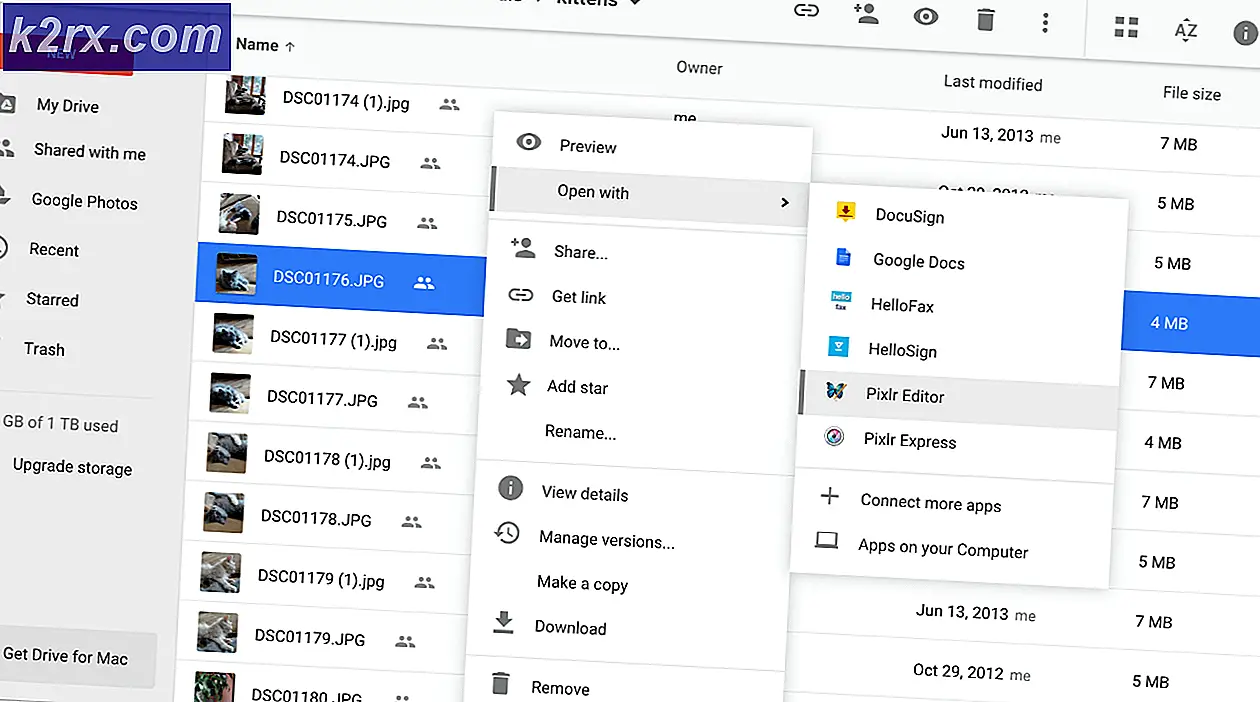
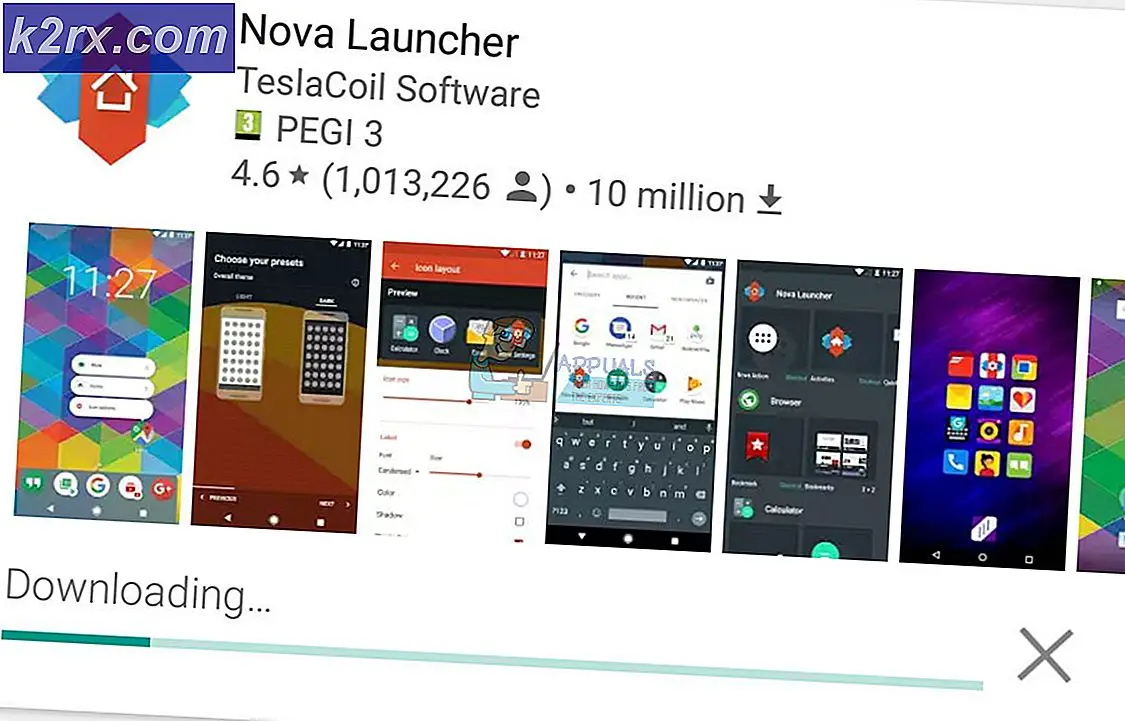

![Lỗi Fortnite 91 [Đã sửa]](http://k2rx.com/img/106334/fortnite-error-91-fixed-106334.png)